英伟达显卡超频工具NVIDIA Inspector这是由英伟达官方推出的一款功能强大,专业超频的显卡超频软件。通过这款软件,不仅可以超频显卡,还可以检测查看到显卡名称、gpu、修订、bios、设备id、子供应商、渲染器、显存大小、显存类型等各项信息,软件自带了多种超频选项功能,无需修改显卡BIOS就能轻松超频。
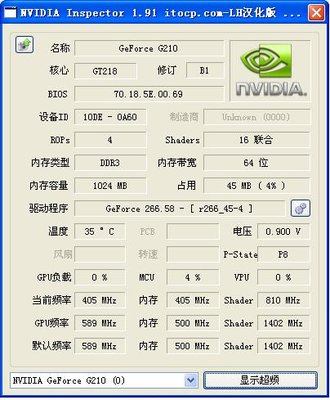
软件功能
1、添加“dpiaware”标志以支持win 8+dpi缩放
2、在监控中增加可靠性电压限制状态
3、在监视中增加sli同步提升限制
4、避免在optimus卡上插入状态请求
5、增加cli param“setvoltagepoint”
6、将编码器的使用添加到监视(如果支持的话),并且nvml是可用的。
7、在监视中增加功率限制状态
8、如果支持并提供nvml,则在主页上显示电源使用情况(以瓦特为单位)。
9、在监测中增加热限制状态
10、添加cli param“dumpvoltagepoint”
11、更改cli参数“锁定电压点”以也使用uv代替mv
12、固定呼叫cli使电压点复位
13、支持电压点的pascal的最大升压时钟估计
软件优势
1、NVIDIA Inspector是针对NVIDIA显卡而打造的检测工具。
2、用户可以查看NVIDIA显卡的名称、GPU、修订、BIOS、设备ID、子供应商、光栅、渲染器等信息。
3、强大的监控功能,用户可以监控CPU温度、电压、风扇、转速、当前频率等信息。
4、提供多种NVIDIA显卡的超频选项,便于用户执行超频操作。
5、NVIDIA Inspector主要用于查看NVIDIA显卡的信息以及执行超频。
nvidia显卡怎么用
1、在本站下载并安装英伟达显卡超频工具NVIDIA Inspector中文版,双击exe文件即可运行程序
2、点击右侧小扳手图标

3、在弹出的“Profile Settings”窗口中,找到Profile项,并从下拉列表中找到你要设置的程序(当然你也可以自己新建个配置)这里以xmp为例,其他程序一样设置。
4、拖动滚动条,找到“Enable application for Optimus”项,将其改为0x00000013(可手动填写)
5、点击程序菜单栏中的“Apply changes”按钮。
6、关闭NVIDIA Inspector,打开NVIDIA控制面板看看,是不是已经是独显了

nvidia显卡怎么超频
1、先点击右下角的Show Overclocking打开超频选项
2、在Performance Level [3]里,将Power and Temperature Target(功耗和温度目标)拉到最大,Over Voltage(核心电压)也拉到最大,依次调节Base Clock(基础频率)、Memory Clock(显存频率),比如我图里+33MHz的基础频率和200MHz的显存频率,显卡的默认频率就由原来的967/7000变成了967+33/7000+200*2=1000/7400,然后点击Apply Clock,设置生效,上面的数据根据经验和显卡体质来调整。
3、最后建议手动风扇转速(Fan)到较高数值,进行跑分测试,这样一来能控制住温度,保证Boost机制的最大发挥
∨ 展开

 360驱动大师万能网卡版
360驱动大师万能网卡版 声卡驱动器免费版
声卡驱动器免费版 启锐QR-368打印机驱动软件
启锐QR-368打印机驱动软件 NVIDIA显卡驱动
NVIDIA显卡驱动 联想M7615dna驱动
联想M7615dna驱动 罗技GPW二代驱动
罗技GPW二代驱动 VGN HUB VGN设备驱动
VGN HUB VGN设备驱动 VGN蜻蜓F1鼠标驱动
VGN蜻蜓F1鼠标驱动 VGN蜻蜓F1鼠标驱动
VGN蜻蜓F1鼠标驱动 360驱动大师精简版
360驱动大师精简版 AX201驱动
AX201驱动 驱动人生8电脑版
驱动人生8电脑版 AMD显卡驱动更新
AMD显卡驱动更新 CeoMSX软件最新版本
CeoMSX软件最新版本 爱普生C6000a驱动
爱普生C6000a驱动 Mythcool驱动软件
Mythcool驱动软件 腾达W900U网卡驱动
腾达W900U网卡驱动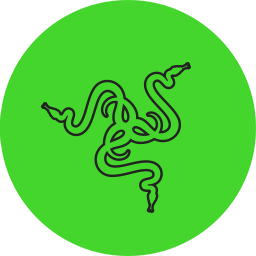 炼狱蝰蛇V3PRO鼠标驱动
炼狱蝰蛇V3PRO鼠标驱动 Intel Arc Control
Intel Arc Control mEDIFIER
mEDIFIER

 小影霸显卡驱动
小影霸显卡驱动 小影霸9600gt显卡驱动
小影霸9600gt显卡驱动 小影霸gf5盘古版显卡驱动
小影霸gf5盘古版显卡驱动 小影霸gt8600驱动
小影霸gt8600驱动 小影霸gt430显卡驱动
小影霸gt430显卡驱动 小影霸gt220驱动
小影霸gt220驱动 小影霸9800gt显卡驱动
小影霸9800gt显卡驱动 显卡驱动
显卡驱动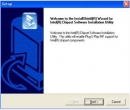 万能显卡驱动
万能显卡驱动 Display Driver Uninstaller 显卡驱动检测
Display Driver Uninstaller 显卡驱动检测 GeForce R331 Game Ready Driver(显卡驱动)
GeForce R331 Game Ready Driver(显卡驱动)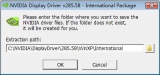 Nvidia Geforce 610m显卡驱动
Nvidia Geforce 610m显卡驱动 NVIDIA Geforce 210驱动
NVIDIA Geforce 210驱动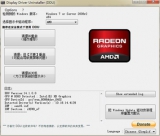 DDU
DDU NVIDIA英伟达Win10系统新显卡驱动
NVIDIA英伟达Win10系统新显卡驱动 NVIDIA ForceWare 344.75 WHQL
NVIDIA ForceWare 344.75 WHQL TessMark(显卡性能测试工具)
TessMark(显卡性能测试工具)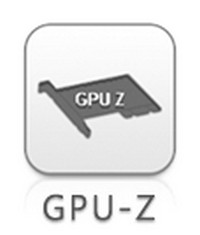 GPU-Z 显卡检测工具汉化版
GPU-Z 显卡检测工具汉化版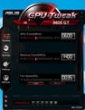 华硕显卡超频软件 GPU Tweak
华硕显卡超频软件 GPU Tweak GPU显卡检测工具中文版
GPU显卡检测工具中文版 Geeks3D显卡检测工具
Geeks3D显卡检测工具 NVIDIA显卡驱动管理器
NVIDIA显卡驱动管理器